
Kai kuriais atvejais, visas tekstas "Excel" dokumentuose reikia rašyti didžiosiomis raidėmis, tai yra nuo didžiosios raidės. Dažnai, pavyzdžiui, tai yra būtina pateikiant paraiškas ar deklaracijas įvairioms vyriausyb ÷ s agentūroms. Norėdami parašyti tekstą dideliais raidėmis klaviatūroje, yra dangtelio užrakinimo mygtukas. Paspaudus, pradedamas režimas, kuriame visi įvesti laiškai bus kapitalas arba, kaip jie sako kitaip, kapitalas.
Bet ką daryti, jei vartotojas pamiršo pereiti prie didžiosios raidės arba sužinojote, kad laiškai turėjo būti padaryta tekste tik po to rašant? Nereikia dar kartą perrašyti? Nereikalinga. "Excel" yra galimybė išspręsti šią problemą daug greičiau ir lengviau. Išsiaiškinkime, kaip tai padaryti.
Taip pat žiūrėkite: Kaip žodžio padaryti tekstą didžiosiomis raidėmis
Mažų raidžių transformavimas didžiosiomis raidėmis
Jei žodinėje programoje pavaizduoti raides į pavadinimą (registracija), pakanka pažymėti norimą tekstą, spauskite mygtuką "Shift" ir spustelėkite "F3" funkcijų klavišą du kartus, tada tai nebus įmanoma išspręsti problemą "Excel" . Norint konvertuoti mažąsias raides į pavadinimą, turėsite naudoti specialią funkciją, kuri yra vadinama registruotu arba naudoti makro.1 metodas: funkcija atitinka
Pirma, pažvelkime į operatoriaus darbą. Iš pavadinimo nedelsiant aišku, kad jo pagrindinis tikslas yra transformuoti raides į sostinės formato tekstą. Funkcija skiriama "Excel" teksto ataskaitų kategorijai. Jo sintaksė yra gana paprasta ir atrodo taip:
= Nurodyta (tekstas)
Kaip matote, operatorius turi tik vieną argumentą - "Tekstas". Šis argumentas gali būti teksto išraiška arba dažniau, nuoroda į teksto ląstelę. Šis tekstas yra ši formulė ir konvertuoja į įrašymą didžiosiomis raidėmis.
Dabar išsiaiškinkime konkrečiu pavyzdžiu, kaip operatorius veikia tinkamai. Mes turime lentelę su įmonės darbuotojų faktais. Pavardė įrašoma į įprastą stilių, tai yra pirmoji pavadinimo raidė ir likusios mažosios raidės. Užduotis yra visos raidės, kad būtų sudarytas kapitalas (kapitalas).
- Pažymėkite bet kokią tuščią lapelį ant lapo. Bet tai yra patogiau, jei jis yra lygiagrečiai stulpelyje, kuriame yra įrašomi pavadinimai. Tada spustelėkite mygtuką "Įklijuoti funkcija", kuris yra į kairę nuo formulės eilutės.
- Pradeda funkcijų vedlio langas. Pereiname prie kategorijos "Tekstas". Mes randame ir paryškiname pavadinimą yra registruotas, tada paspauskite mygtuką "OK".
- Operatoriaus argumentų lango veikimas yra įjungtas. Kaip matome, šiame lange tik vienas laukas, atitinkantis vienintelį funkcijos argumentą "Tekstas". Turime įvesti pirmąjį ląstelių adresą stulpelyje su darbuotojų pavadinimais šioje srityje. Tai galima padaryti rankiniu būdu. Vartojo iš klaviatūros koordinates. Taip pat yra antroji galimybė, kuri yra patogesnė. Mes nustatome žymeklį į lauką "teksto", tada spustelėkite lentelės ląstelę, kurioje yra pirmojo darbuotojo vardas. Kaip matote, adresas po to rodomas lauke. Dabar mes turime padaryti paskutinį brūkšninį kodą šiame lange - spustelėkite mygtuką "OK".
- Po šio veiksmo pirmojo stulpelio ląstelės su pavadinimais turinys rodomas iš anksto specialaus elemento, kuriame formulė yra tinkamai pateikta. Bet, kaip matome, visi šioje ląstelėje rodomi žodžiai susideda iš didžiųjų raidžių.
- Dabar turime paversti ir visoms kitoms stulpelių ląstelėms su darbuotojų pavadinimais. Žinoma, mes netaikysime atskiros formulės kiekvienam darbuotojui, tačiau tiesiog nukopijuokite užpildymo žymeklį su žymeklio pagalba. Norėdami tai padaryti, nustatykite žymeklį į apatinį dešinįjį lapo elemento kampą, kuriame yra formulė. Po to žymeklis turi konvertuoti į užpildymo žymeklį, kuris atrodo kaip mažas kryžius. Gaminame spaustuką į kairę pelės mygtuką ir ištraukite užpildymo žymeklį ant ląstelių, lygių jų skaičiui, skaičiumi su įmonės darbuotojų pavadinimais.
- Kaip matote, po nurodyto veiksmo, visi pavadinimai buvo rodomi kopijavimo diapazone ir tuo pačiu metu jie susideda iš didžiųjų raidžių.
- Bet dabar visos registro reikšmės, kurio mums reikia, yra už stalo ribų. Turime juos įterpti į lentelę. Norėdami tai padaryti, registruojame visas ląsteles, užpildytas formulėmis. Po to spustelėkite dešinį pelės mygtuką. Atsidariusiame kontekstiniame meniu pasirinkite "Kopijuoti".
- Po to mes pabrėžiame stulpelį su įmonės darbuotojų pavadinimu lentelėje. Spustelėkite dedikuotą stulpelį su dešiniuoju pelės mygtuku. Pradėtas kontekstinis meniu. "Įterpti parametrų" bloką pasirinkite "Vertės" piktogramą, kuri rodoma kaip kvadratas, kuriame yra numeriai.
- Po šio veiksmo, kaip matome, transformuota versija rašyti pavadinimus didžiosiomis raidėmis bus įterptas į šaltinio lentelę. Dabar galite ištrinti diapazoną, užpildytą formulėmis, nes jis nebėra reikalingas. Išryškiname ir spustelėkite dešinį pelės mygtuką. Konteksto meniu pasirinkite elementą "Švaraus turinio".

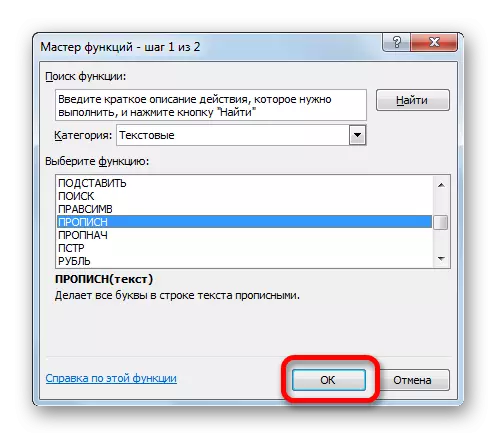
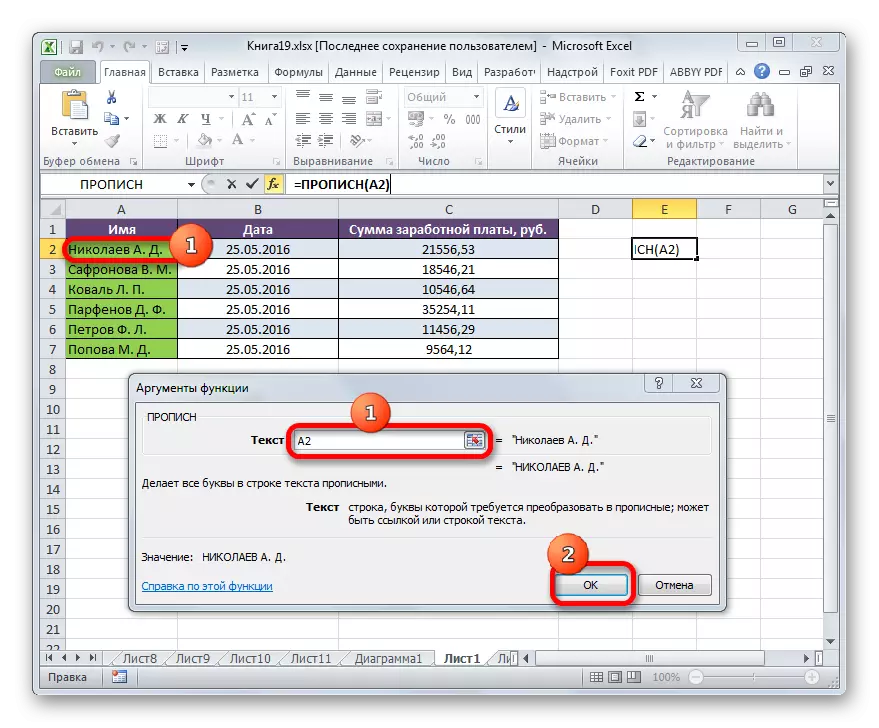

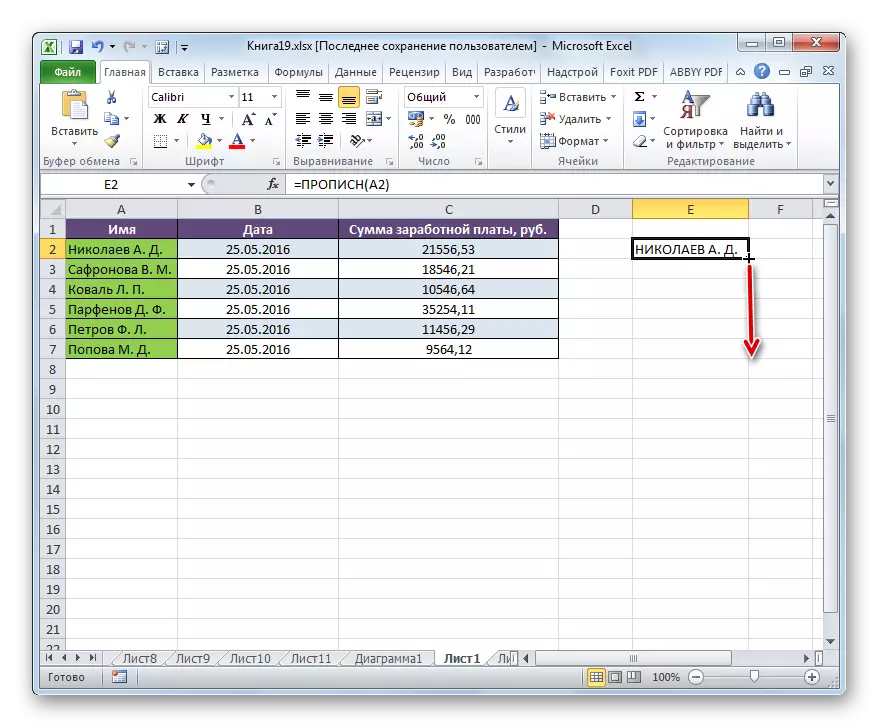
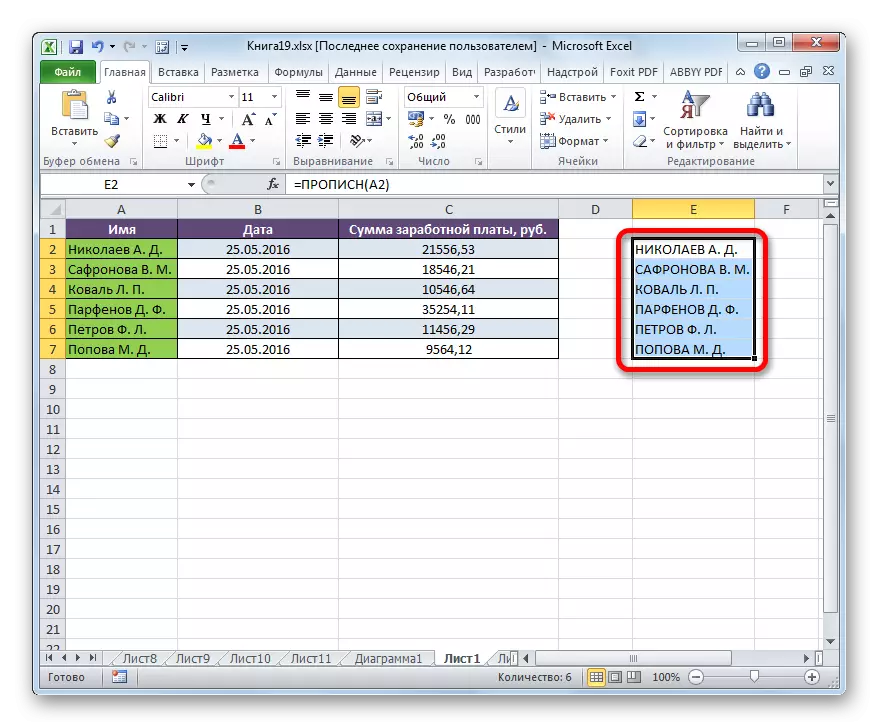
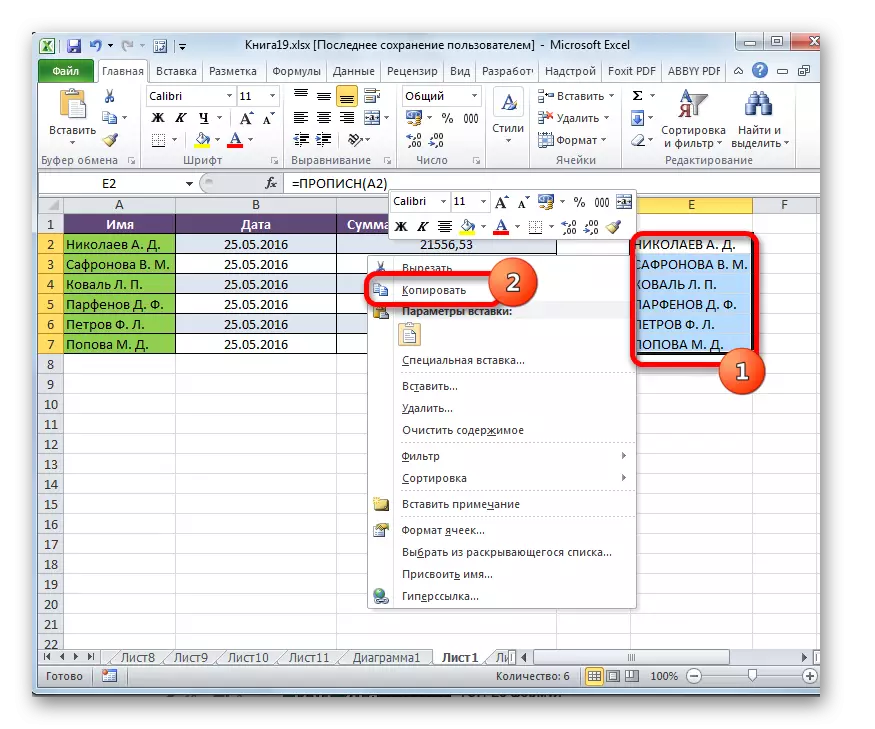
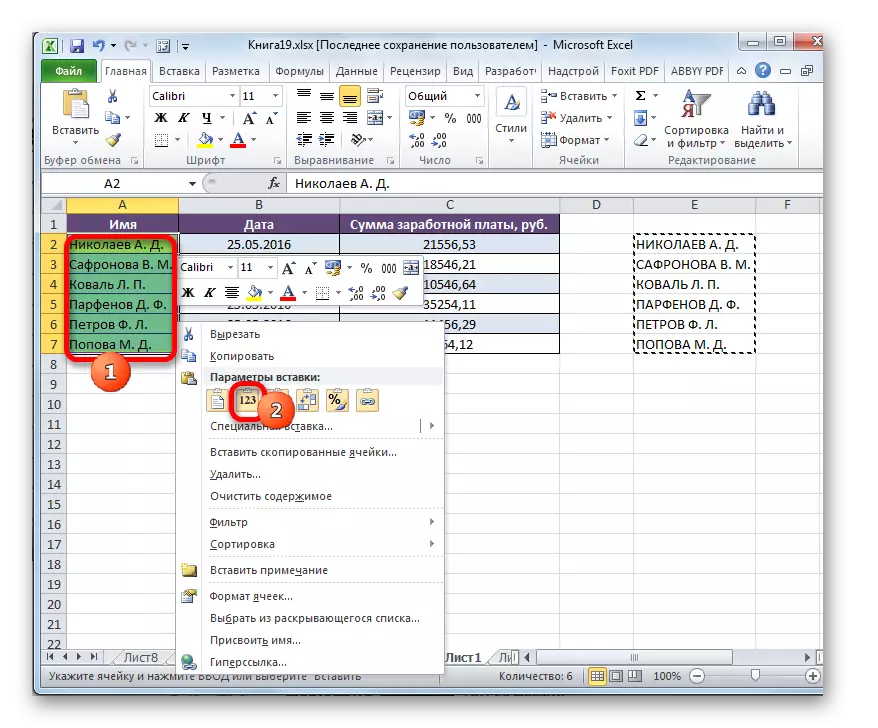

Po to, darbas ant lentelės dėl laiškų transformacijos darbuotojų į kapitalą pavardės gali būti laikoma išsami.
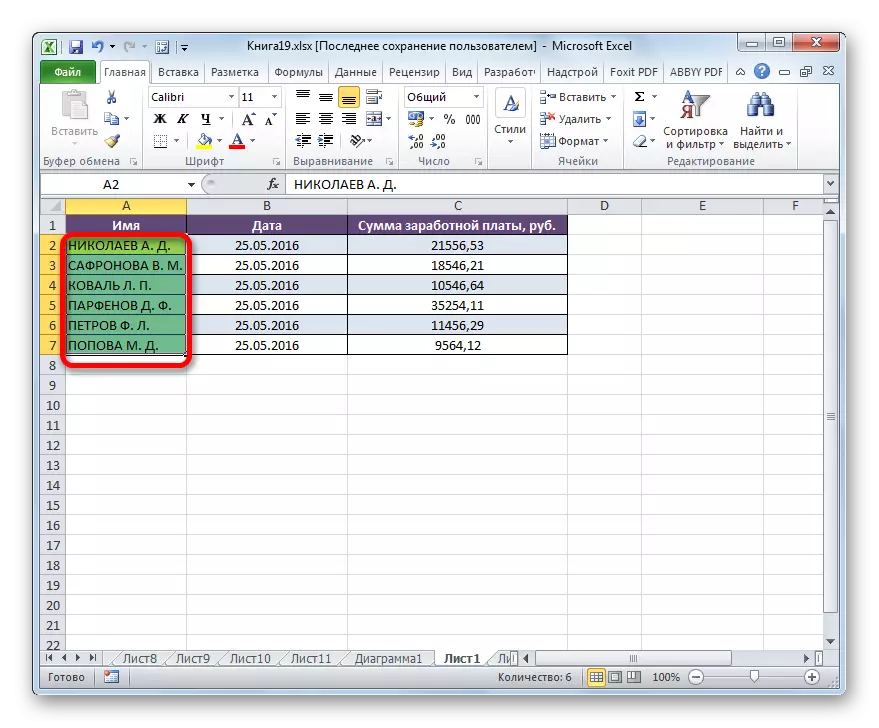
Pamoka: "Excele" funkcijų magistras
2 metodas: makro programa
Išspręskite užduotį konvertuoti mažąsias raides į "Excel" kapitalą, taip pat gali būti naudojama makro. Tačiau prieš neuždedant dirbti su makrokomandomis savo programos versijoje, turite aktyvuoti šią funkciją.
- Įjungę makrokomandos darbą, mes pabrėžiame diapazoną, kuriame jums reikia transformuoti raides į viršų. Tada įveskite klaviatūros klavišą "Alt + F11".
- Pradedama "Microsoft Visual Basic" langas. Tai, iš tiesų, makrokomandos redaktorius. Įdarbiname CTRL + G kombinaciją. Kaip matote, žymeklis juda į apatinę lauką.
- Į šį lauką įvedame šį kodą:
Kiekvienam C pasirinkimui: C.VALUE = UCAS (C): Kitas
Tada spustelėkite klavišą Enter ir uždarykite "Visual Basic" langą su standartiniu būdu, tai yra, spustelėję mygtuką uždarymo mygtuką kryžiaus pavidalu viršutiniame dešiniajame kampe.
- Kaip matome, atlikus pirmiau minėtus manipuliacijas, konvertuojami duomenys apie diapazoną. Dabar jie visiškai susideda iš didžiųjų raidžių.

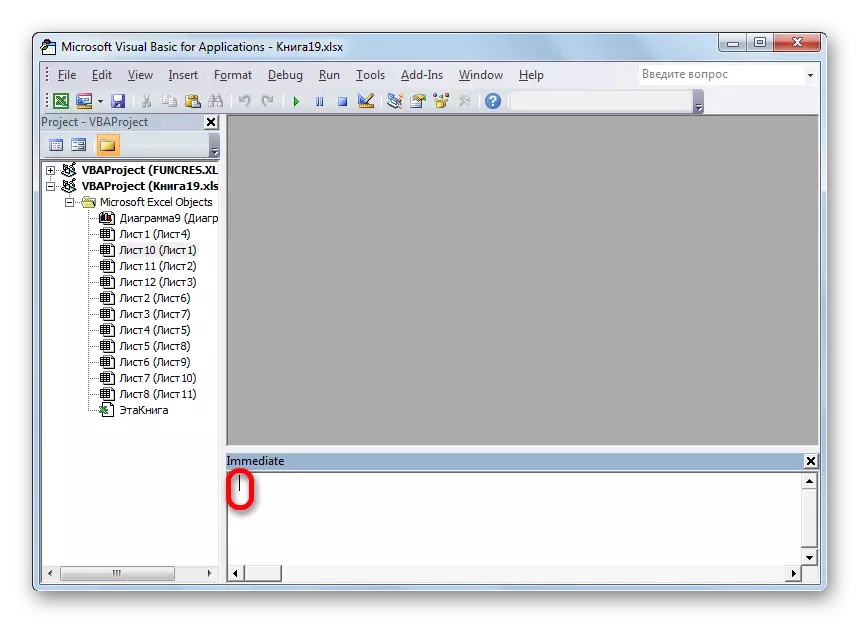
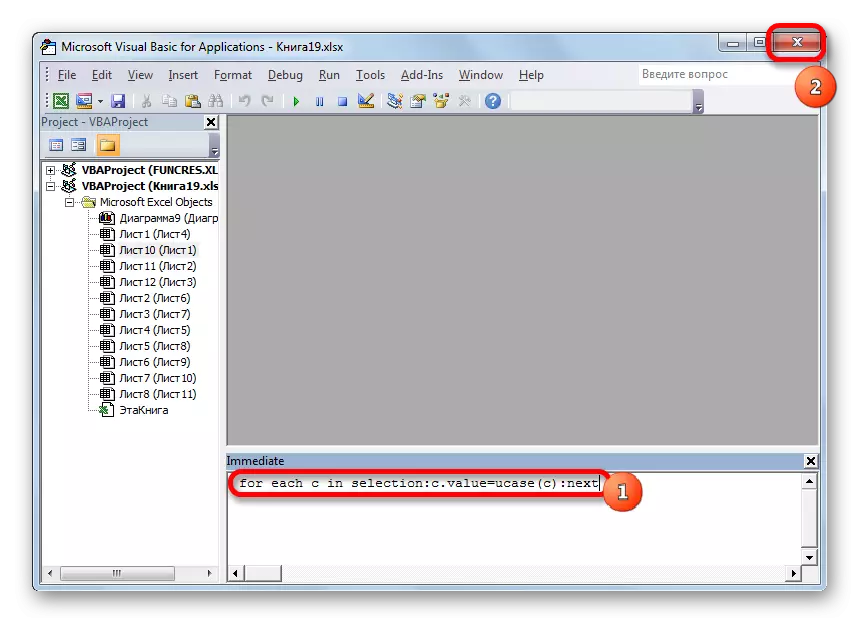

Pamoka: Kaip sukurti makro "Excel"
Siekiant palyginti greitai konvertuoti visas raides tekste iš linijos sostinėje, o ne prarasite laiko savo rankiniu būdu įvadą iš klaviatūros, yra du būdai, išskyrus. Pirmasis iš jų susijęs su funkcijos naudojimu yra registruotas. Antrasis variantas yra dar paprastesnis ir greitesnis. Bet jis yra pagrįstas makrokomandomis, todėl ši priemonė turi būti įjungta jūsų programos atveju. Tačiau makrokomandos įtraukimas yra papildomas taškas operacinės sistemos pažeidžiamumą įsibrovėlių. Taigi kiekvienas naudotojas pats nusprendžia, kuris iš konkrečių būdų geriau kreiptis.
